Почему не работает интернет на компьютере: ответ за 5 шагов
Привет! Сегодня в кратком обзоре одна из самых частых проблем домашнего пользователя. Узнаем, почему не работает интернет, и что нужно делать, если такая ситуация возникнет. Как всегда – никакой воды. Поехали!
Что-то не получилось? Возникли вопросы? До сих пор нет интернета? Смело пишите комментарии, отвечаю, как только увижу!
Краткое введение
Причин проблемы выключения интернета очень много. От пробитого провода у вас, до пробитого провода на районе у провайдера. Выявить точную причину удаленно – нельзя. Поэтому в этой статье я хочу передать вам «скорую помощь» быстрых действий на такой случай. Действия будут расставлены по приоритету, если будете делать сверху вниз – точно решите проблему и успокоитесь. Поэтому предлагаю уже начать.
Шаг 1 – перезагрузка
Самая частая причина – что-то где-то «заглючило». И самый просто способ исправить это – перезагрузить и компьютер, и роутер.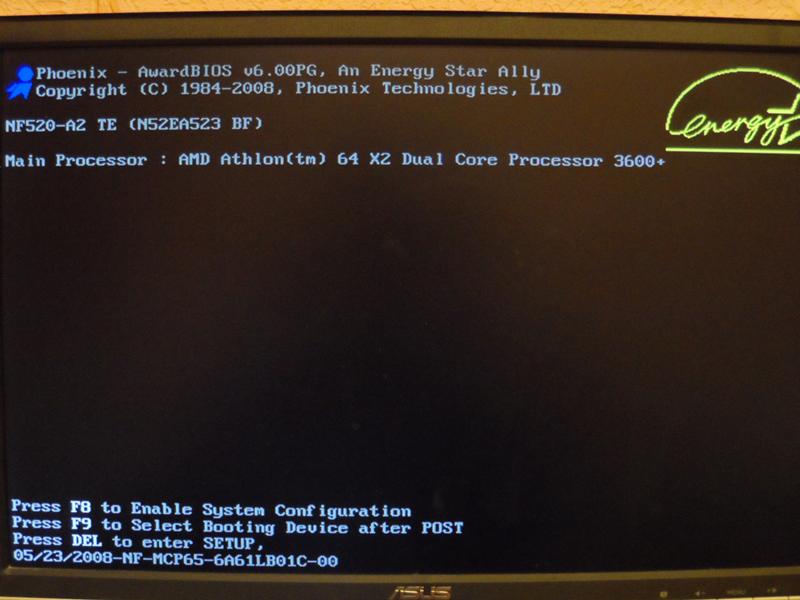 Серьезно! Просто перезагружаетесь, настройки сбрасываются, и все снова работает как и раньше. Универсальный совет на любую проблему в технологиях. Не знаете, что делать, если не работает интернет? Перезагружайтесь!
Серьезно! Просто перезагружаетесь, настройки сбрасываются, и все снова работает как и раньше. Универсальный совет на любую проблему в технологиях. Не знаете, что делать, если не работает интернет? Перезагружайтесь!
Шаг 2 – проверка провода
Если пропал интернет, вы перезагрузились, но проблема не решена – проверьте как провод. Проблема может быть и на проводе от компьютера до роутера, и на проводе от провайдера до вашего маршрутизатора. У самого была такая беда – коннекторы витой пары с возрасты «ссыхаются», и кабель не пропускает сигнал. Пошевелишь – заработает, отпустишь – снова не идет. Нет ли такого? Если есть – поменяйте провод или переобожмите его. Не умеете? Лучше позвоните провайдеру, вызовут мастера и все исправят.
Способ помогает, если не работает интернет на компьютере через кабель. Если у вас другая технология – идите дальше по списку.
Шаг 3 – проблема на линии
Если у вас все работало стабильно уже много лет, а сегодня внезапно оборвалось, может быть проблема не у вас, а где-то на линии провайдера? Всякое бывает – технические работы, разрыв в подъезде, авария на районе, а было даже такое, что у нас весь Дальний Восток сидел без интернета – произошел обрыв магистрали оптоволокна где-то в Сибири.
Так вот, к чему я. Мой 3 шаг для успокоения – позвонить своему интернет-провайдеру и сказать что-то вроде: «Здравствуйте! У меня не работает домашний интернет. Нет ли каких-то проблем на линии?». Обычно оператор узнает ваш адрес и даст информацию. И вот только если все нормально – нужно продолжать искать поломку дальше.
Телефоны провайдеров предоставляю:
| Ростелеком | 8 800 100 0 800 |
| МГТС | 8 495 636 0 636 |
| Онлайм | 8 800 707 1212 |
| Билайн | 8 800 700-06-11 |
| МТС | 8 800 250 08 90 |
| ДОМ.РУ | 88003337000 |
| 2КОМ | +7 (495) 727-42-33 |
| Wifire | 74959802400 |
| НЕТБАЙНЕТ | 8 495 980 2400 — для абонентов г. Москвы и МО 8 49624 97 8 97 — для абонентов г. Клин 8 496 219 0494 — для абонентов г. Дубна |
| Мегафон | 500 +7 (800) 550-05-00 |
| Skylink | 8 800 333-6363 |
| ТТК | 8 800 775 07 75 |
Шаг 4 – проверить оплату
А точно деньги есть на счету? А то они это дело любят – чуть зашли в минус, и интернет не доступен..jpg) Рекомендую проверить. Если нет вариантов проверки через другое устройство, то просто позвоните своему провайдеру по телефону. Оплачен, но не работает? Идем дальше.
Рекомендую проверить. Если нет вариантов проверки через другое устройство, то просто позвоните своему провайдеру по телефону. Оплачен, но не работает? Идем дальше.
Шаг 5 – дальнейшие действия
Если ничего выше не помогло, приступаем к дальнейшему анализу. Рекомендую пробежаться по каждому разделу этой статьи, примерить к своей ситуации, а если уже совсем ничего не подходит – пишите свою ситуацию подробно в комментариях.
Да! Не нужно этого бояться. Напишите очень подробно свою ситуацию, и получите совершенно бесплатно варианты решения именно вашей проблемы. Вам приятно, а другим людям будет еще и полезно. Вдруг у кого-то точно такая же проблема.
Браузер не открывает сайты, но скайп работает
Типичная проблема, когда сайты через любимый браузер не открываются, но сторонние программы успешно работают – скайп, торрент. К чему это? Значит интернет все-таки есть на ПК, но почему-то браузер не может получить из имен сайтов нужные ему IP адреса. Интернет подключен, но не работает… Пробуем запустить его.
Интернет подключен, но не работает… Пробуем запустить его.
Самая частая причина этой проблемы – неработающие DNS серверы. Бывает и они лежат. Поэтому я рекомендую установить себе DNS от Google (по ссылке хорошая инструкция с разбором причин и настройкой, повторяться не буду).
Могут быть и другие причины – антивирусу чего-то захотелось все заблокировать (отключаем его) или Windows приспичило обновиться, и теперь ничего не работает. Не было ли крупных обновлений недавно?
Выключен сетевой адаптер или не подключен провод
Причем, если вы пользовались Wi-Fi или проводным подключением, не важно – на месте сетевого подключения в трее будет гореть значок, будто бы не подключен провод.
Самая частая причина – или правда не подключен провод (проверяем согласно шагу 2), или просто выключился адаптер – бывает.
Что делать? Несколько вариантов:
- Переходим в «Центр управления сетями и общим доступом» (Windows 7) или «Параметры сети и интернет» (Windows 10).

- Далее «Настройки параметров адаптера» – примерно одинаково везде. Ключевые слова – «настройка» и «адаптер».
- Откроется окошко, где будут все ваши адаптеры в системе. Возможно что-то из них выключено и горит серым цветом? Как здесь:
- Щелкаем правой кнопкой по нему, нажимаем «Включить». Он должен загореться синим:
- Обратите внимание на статус «Сетевой кабель не подключен» – может и правда в этом дело?
- Если же вашего адаптера здесь почему-то нет (проводного или вайфай) – возможно, слетели драйвера на сетевую карту и нужно их просто переустановить. А может и сама сетевая карта ушла в иной мир сетевых адаптеров.
В любом случае, если проблема не решилась – читаем далее.
Без доступа к интернету
В этой ситуации – кабель или вайфай активны, никаких проблем нет, но горит желтый восклицательный знак «Без доступа к интернету», но само подключение есть. Это самый распространенный случай.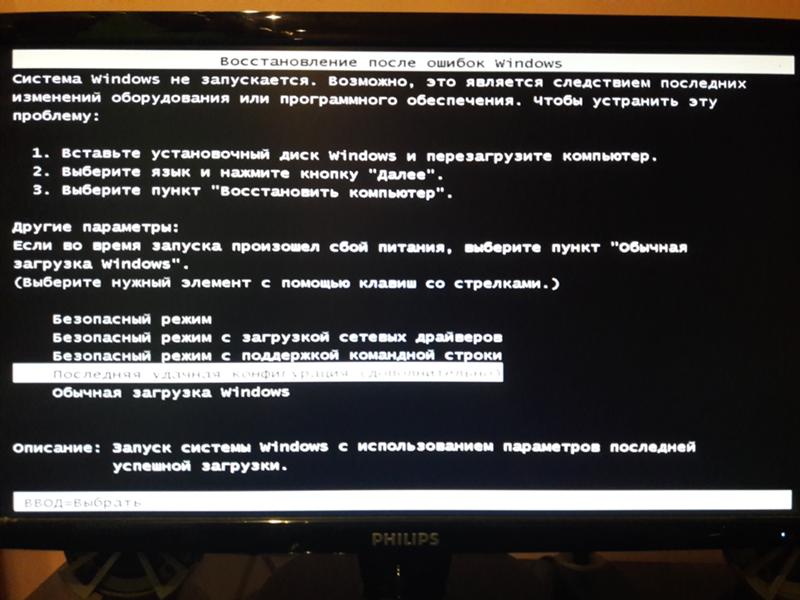 И причин очень много:
И причин очень много:
- Проблемы с кабелем на роутере.
- Слетели настройки на роутере.
- Не работает сеть провайдера – поломки у них.
- Сбились сетевые настройки – перезагружаем или делаем как ниже.
Говоря про сетевые настройки, сразу вспоминаешь про их автоматическое получение. Как это сделать?
- Переходите в те самые адаптеры, как было сказано выше.
- Правой кнопкой по адаптеру – Свойства.
- А далее ставите все как на картинке:
Не забываем сохранить, можно и перезагрузить комп или Выключить-Включить сетевой адаптер в настройках.
Это же можно применить в случае проблем «Идентификация» или же «Неопознанная сеть» – причина кроется тоже в выдаче сетевых настроек. Ключевое отличие – сама сеть есть, но интернета нет.
Прокси
Еще одна возможная проблема. Не ставили никакие прокси-серверы или VPN, чтобы зайти на любимый «запрещенный» сайт? Так вот, попробуйте это все отключить, иногда эти серверы «умирают», а настройки остаются старыми.
Драйверы
Для случая, если в настройках адаптеров не было обнаружено вообще сетевых адаптеров, пробуем поставить драйвер. Но сначала нужно это проверить… А то вдруг ампутируем чего-нибудь лишнего и здорового.
Сначала рекомендую зайти в «Диспетчер устройств» (можно через Свойства «Мой компьютер»). И там ищем графу с Сетевыми адаптерами:
В этом списке ищем возможные свои сетевые адаптеры. На рисунке, например, виден установленный только беспроводная Wi-Fi карта. Проводной интерфейс будет содержать слово Ethernet. Вот его то как раз на рисунке и нет. А значит или его нет в системе, или сгорело само физическое устройство, или слетел драйвер. Будем надеяться на последнее, и попробуем его установить. А ваш компьютер тоже не видит его?
Вот его то как раз на рисунке и нет. А значит или его нет в системе, или сгорело само физическое устройство, или слетел драйвер. Будем надеяться на последнее, и попробуем его установить. А ваш компьютер тоже не видит его?
Еще вариант – посмотрите весь список устройств. Может быть есть здесь какие-то неправильно установленные устройства? Обычно напротив них стоит желтый восклицательный знак.
Но тут есть проблема – если вы знаете производителя своей карты, можете смело идти на их официальный сайт, качать и ставить. Для всех же остальных, кто сомневается в выборе – идем на сайт drp.su, качаем программу и обновляем свои драйверы. Она все сама найдет и сделает, сам пользуюсь, особенно на установках на новую систему. И да… это не реклама, это действительно классный помощник сисадмина.
BIOS
Внимание! Только для опытных. Можно навредить компьютеру.
На самом деле навредить вряд ли получится, да и такое случается очень нечасто, и это больше не к теме интернета, а неработающего адаптера. Но суть – если у вас нет адаптера и не ставится на него драйвер, может быть он просто отключен в Биосе? Для тех, кто не знает, что это – пропускаем. Другие же могут поискать. На моей практике подобного не встречалось, но мало ли:
Но суть – если у вас нет адаптера и не ставится на него драйвер, может быть он просто отключен в Биосе? Для тех, кто не знает, что это – пропускаем. Другие же могут поискать. На моей практике подобного не встречалось, но мало ли:
Проблема на роутере или модеме
Если совсем ничего из вышеописанного не помогло – я уже склоняюсь к возможной проблеме на роутере. А точно ли там есть интернет? Можете зайти сами в настройки и посмотреть, или попросить кого-нибудь еще? Там должно быть установлено соединение с интернетом. Если его там нет, то ваш компьютер и не выходит в интернет – просто некуда.
Если его там нет – либо нет совсем сети (провод битый, или нет интернета у провайдера), либо не подходят настройки (нужно перенастроить). Но это только на случай, если все остальное уже проверили, а роутер раньше работал исправно, но в текущий момент внезапно перестал работать.
Не работает без роутера
А как работает? С роутером? А как пытаетесь без роутера? А то некоторые воткнут шнур провайдера себе в компьютер и ждут чудес. Так работать не будет! Нужно обязательно создать свое подключение PPPoE и ввести логин и пароль из договора с провайдером. Вот тогда может что-то и получится. Роутер как раз и делает это подключение за вас и раздает его всем.
Так работать не будет! Нужно обязательно создать свое подключение PPPoE и ввести логин и пароль из договора с провайдером. Вот тогда может что-то и получится. Роутер как раз и делает это подключение за вас и раздает его всем.
Через Wi-Fi работает, а на компьютере нет
Вся проблема как правило в сетевых настройках – посмотрите пункт «Без доступа к интернету». Сбросьте настройки, перезагрузите компьютер и скорее всего все сразу заработает.
Не работает беспроводной интернет на ноутбуке
Обратная проблема предыдущей. Если все успешно подключается, но почему-то не работает, снова смотрим настройки и делаем какие-нибудь выводы.
Искренне надеюсь, что какой-то из методов выше вам помог устранить проблему, или хотя бы обнаружить ее причину. Если же ничего не помогает и есть мысли – пишите развернутый комментарий. По свободному времени обязательно отвечу (на самом деле как можно быстрее). Вот и все. Всем хорошего дня!
Не включается компьютер, черный экран, кулеры работают. Причины, решение проблемы и рекомендации
Причины, решение проблемы и рекомендации
Часто игроманы сталкиваются с проблемой: не включается компьютер, черный экран, кулеры работают. Неполадка возникает после механического удара о корпус или вследствие других факторов. При таких признаках можно говорить с уверенностью, что часть цепи блока питания точно целая.
Возможные проблемы
На материнской плате имеется индикация состояния ПК. Если происходит смена мигающих диодов, то компьютер пытается запуститься. Рассматриваем случай, когда не включается компьютер, чёрный экран, кулеры работают.
Часто удаётся запустить стартовую страницу после нескольких перезапусков. Пользователи теряются при полностью пропавшей картинке. В таких ситуациях трудности возникают даже у опытных электронщиков.
Самый простой выход — это отнести системный блок профессионалам. Но что если ПК старый, а его стоимость гораздо меньше затрат на ремонт? Тогда придётся разбираться самостоятельно, выполняя последовательно советы знатоков. Информацию можно получить от более опытных пользователей, однако полностью доверять ей не стоит. Комментарии пишут даже дети, проверить компетентность советчика нет никакой возможности.
Информацию можно получить от более опытных пользователей, однако полностью доверять ей не стоит. Комментарии пишут даже дети, проверить компетентность советчика нет никакой возможности.
Явные признаки неисправности
Неисправность: не включается компьютер, черный экран, кулеры работают. Обращают внимание на срабатывание звукового сигнала старта ПК. Если оповещение происходит, можно говорить о начале работы BIOS. Блок питания запустился, но если вентиляторы останавливаются, это срабатывает защита. Так происходит в момент короткого замыкания в платах или местах спаек на корпус.
Сбросить ошибку при КЗ можно только устранением причины неисправности и переключением тумблера подводящей сети. Не рекомендуется запускать ПК снова и снова, так можно вывести из строя материнскую плату и сам питающий модуль. Выделим две типичные неполадки, непосредственно указывающие на источник проблем:
- Искрение является явным признаком внутреннего замыкания.
- Останавливающиеся вентиляторы.

В случае когда изменений не произошло, а неполадки остались, переходят к полному анализу работы оборудования. Так же, как и раньше, не включается компьютер, черный экран, кулеры работают? Придется разобраться с неисправностью самостоятельно, чтобы не стать «дойной коровой» для многочисленных сервисов.
Последовательность диагностики
Всю процедуру поиска источника проблемы подразделяют на четыре пункта:
- Определяются с признаками неисправности, отсюда выстраивается последовательность следующих шагов. В нашем случае не включается компьютер, вентиляторы работают.
- Осмотр — вскрываются все крышки системного блока, внимательно изучают внутреннее содержимое. Часто ПК ставят в гаражах или в зоне скопления пыли и металлической стружки. При обнаружении внутри мусора рекомендуется почистить все открытые спайки, провода, микросхемы. Для этого используется спиртовая жидкость или сжатый воздух. Также можно воспользоваться щеточкой и пылесосом.
- Повторный запуск.
 При неудаче начинают отключать каждый элемент от материнской платы. Наблюдая за состоянием светодиодов, делают выводы об исправности отдельных модулей. Оставить нужно только процессор, блок питания.
При неудаче начинают отключать каждый элемент от материнской платы. Наблюдая за состоянием светодиодов, делают выводы об исправности отдельных модулей. Оставить нужно только процессор, блок питания. - Диагностика проводится, исходя из навыков пользователя. Осматривают прогоревшие дорожки и элементы. Признаком неисправности являются вздувшиеся конденсаторы.
Основные причины неисправности
Когда вентиляторы включаются, а компьютер не работает, часто бывает так, что запуск все же произошел. В этом варианте следует искать неисправность в мониторе. Сначала осматривают и меняют по возможности видеокабель. Рабочее состояние определяют, подключившись к ноутбуку или другому ПК.
Видеокарта — нагруженный элемент, она часто выходит из строя у любителей поиграть в динамичные шутеры. Плату вытаскивают и стараются запустить компьютер на внутреннем графическом модуле. Запуск контролируют по цифровым индикаторам. Трудно диагностируются неисправности с BIOS и с мостами материнской платы..jpg)
Как устранить?
Компьютер не включается, но кулеры работают? Первым делом после осмотра внутреннего содержимого стараются восстановить BIOS. Сброс на стандартные настройки произойдет после извлечения батарейки. Лучше её заменить, если компьютеру более 5 лет. После процедуры понадобится настроить часы и дату. В случае если кулеры крутятся, компьютер не включается, как и прежде, анализируют положение перемычек на материнской плате.
Такое состояние наблюдают, когда перемычка jumper установлена в положение очистки BIOS. Правильные позиции неопытные пользователи могут спутать при манипуляциях с внутренним содержимым или замене материнской платы.
Перемычки меняют для принудительного сброса BIOS. Нужно не забыть вернуть их на место. Все манипуляции проводят на выключенном системном блоке. Аналогичные действия предпринимают в начале диагностики. В более чем половине случаев простая операция помогает запустить устройство.
Дополнительные меры
Часто блок не хочет запускаться по причине неисправности стартовой кнопки. Но в первые секунды вентиляторы стартуют, останавливаясь хаотично. Результатом «закона подлости» становится сгоревший южный мост материнской платы. Он отвечает за коммуникацию слотов и процессора с северным мостом. Такие случаи происходят по причине неправильного соединения устройств или флешек через USB-разъем.
Но в первые секунды вентиляторы стартуют, останавливаясь хаотично. Результатом «закона подлости» становится сгоревший южный мост материнской платы. Он отвечает за коммуникацию слотов и процессора с северным мостом. Такие случаи происходят по причине неправильного соединения устройств или флешек через USB-разъем.
Последний вариант приведет пользователя к специалисту-электронщику. Только он сможет выпаять неисправный элемент. Но процедура ремонта затратная и проконтролировать правильность действий будет сложно. Поэтому рекомендуется обращаться в сервисные центры, где весь процесс отлажен до мелочей.
Перед обращением за квалифицированной помощью нужно постараться очистить вентиляторы от пыли, осмотреть провода на предмет изгибов и вскрытия изоляции. Также отключить стартовую кнопку от материнской платы. Тогда существует шанс, что ПК заработает.
Как устранить неполадки с компьютером самостоятельно
Здравствуйте, друзья. Не всегда работа за компьютером проходит гладко.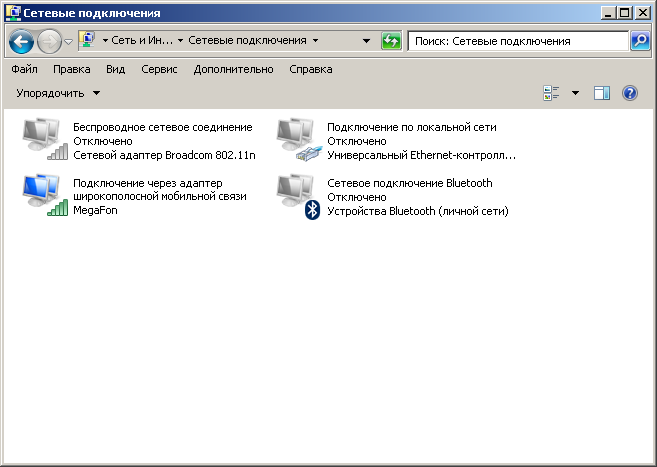 Иногда случаются программные или аппаратные сбои. Может внезапно погаснуть монитор, пропасть звук, или «зависнуть» программа. Вы должны оставаться спокойным в подобных ситуациях и помнить о том, что устранение неполадок с компьютером, во многих случаях, достигается выполнением простых действий с вашей стороны.
Иногда случаются программные или аппаратные сбои. Может внезапно погаснуть монитор, пропасть звук, или «зависнуть» программа. Вы должны оставаться спокойным в подобных ситуациях и помнить о том, что устранение неполадок с компьютером, во многих случаях, достигается выполнением простых действий с вашей стороны.
Сейчас вы узнаете о наиболее распространённых проблемах, а также о способах устранения неполадок, которые помогут вернуть работоспособность вашего компьютера.
Общие советы, которые помогут избежать проблем с компьютером
Есть много разных факторов, которые могут вызвать проблемы с компьютером. Независимо от того, что вызывает проблему, устранение неполадок всегда сопровождается методом «исключения». В некоторых случаях, возможно, потребуется использовать несколько различных подходов, прежде чем вы сможете найти и устранить проблему. Но это опыт, который останется с вами. Вот несколько наших рекомендаций по поиску и устранение неисправностей:
- Запоминайте, а лучше записывайте, какие действия вы выполняли для поиска и устранения неисправностей.
 Это поможет избежать лишних телодвижений в будущем, а в случае, если у вас не получится справиться самостоятельно, вы точно сможете объяснить другому человеку, что делали до него. Это поможет быстрее разобраться с неисправностью.
Это поможет избежать лишних телодвижений в будущем, а в случае, если у вас не получится справиться самостоятельно, вы точно сможете объяснить другому человеку, что делали до него. Это поможет быстрее разобраться с неисправностью. - Поищите информацию об ошибке в интернете. Иногда при работе с компьютером, работа той или иной программы завершается некорректно и на экране появляется сообщение об ошибке. Это может быть и при работе самой операционной системы. Сообщение об ошибке можно использовать для поиска информации и предотвращения её появления в будущем.
- Проверяйте надёжность подключения устройств к компьютеру. Бывают случаи, когда вдруг погас экран монитора или перестала работать мышка, не печатает принтер и так далее. Когда возникает подобная проблема с отдельным оборудованием, в первую очередь проверьте подключение кабеля этого устройства к компьютеру. Часто бывает, что кабель «отошёл» и устройство перестало работать.
- Перезагрузите компьютер.
 Если ваш компьютер «завис» и не реагирует на ваши действия, можно прибегнуть к перезагрузке. Процесс перезагрузки сбросит параметры предыдущей работы операционной системы и программ, и вернёт компьютер в прежний режим.
Если ваш компьютер «завис» и не реагирует на ваши действия, можно прибегнуть к перезагрузке. Процесс перезагрузки сбросит параметры предыдущей работы операционной системы и программ, и вернёт компьютер в прежний режим.
Алгоритм поиска и устранение неполадок с компьютером
При возникновении проблем с компьютером и его оборудованием нужно действовать правильно. Если проблема с оборудованием, например, принтер не печатает, вы должны начать поиск проблемы с этого устройства.
Во-первых, нужно проверить подключение принтера к электросети и компьютеру. Возможно, на этом шаге проблема будет решена.
Во-вторых, нужно убедиться, что в «Диспетчере устройств» вашего компьютера принтер отображается и готов к работе. Это говорит о том, что устройство правильно установлено и настроено, подключено к электросети.
В-третьих, нужно проверить, не замята ли бумага в принтере, и есть ли тонер в картридже.
Если же проблемы с подключением устройства, замятием бумаги или закончился тонер в картридже, то такие проблемы решаются быстрым устранением причины неисправности (поправили кабель, удалили замятую бумагу, заправили картридж).
Если же проблема в «Диспетчере устройств», компьютер не видит принтер, тогда нужно разбираться в этом направлении. Обновить драйвера устройства и перезагрузить компьютер.
Этот пример показывает общий алгоритм поиска и устранения неисправностей с оборудованием компьютера. И даёт понимание того, как действовать в подобных ситуациях.
Способы решения наиболее частых проблем
В большинстве случаев, проблемы могут быть устранены с помощью простых методов по устранению неполадок, таких как закрытие и повторное открытие программы, проверка соединения кабелей. Важно попробовать сначала эти методы, перед тем как приступать к другим, более серьёзным шагам.
Кнопка питания не включает компьютер
- Если ваш компьютер не включается, начните с проверки шнура питания, убедитесь в том, что шнур надёжно подключён к системному блоку и в розетку. А также обратите внимание, чтобы выключатель на задней стенке системного блока, рядом с подключением сетевого шнура, был включён.
- Если шнур подключён в розетку, убедитесь, что она работает. Это можно сделать подключением другого устройства в эту розетку, например, настольной лампой.
- Если компьютер подключён к сетевому фильтру и источнику бесперебойного питания, убедитесь, что эти устройства включены. Есть сетевые фильтры с предохранителем, который мог перегореть или «отщёлкнуться» во время скачка напряжения в сети. Его замена или обратное подключение вернёт фильтр в рабочее состояние.
- Если вы используете ноутбук, его батарея могла разрядиться слишком сильно. Подключите адаптер переменного тока к ноутбуку, подождите пока батарея немного зарядится, а потом попробуйте включить ноутбук.
В большинстве подобных случаев эти действия помогаю включить компьютер. Если же вы всё проверили, а компьютер так и не включается в таком случае стоит обратиться к специалисту.
Программа медленно работает «Тормозит»
- Закройте и снова откройте эту программу.
- Проверьте системные требования для этой программы. Часто бывает так, что мощные программы устанавливают на слабенькие компьютеры, которые не справляются с нагрузкой. В таком случае стоит установить более раннюю версию программы, с меньшими системными требованиями.
- Если «тормозит» браузер при работе с интернетом, стоит попробовать работу другого браузера и проверить интернет-подключение. Возможно, перезагрузить роутер.
Программа «Зависла»
Иногда во время работы с программой она может замереть и перестать реагировать на ваши действия. В таких случаях говорят «программа зависла». В таких случаях помогут следующие действия:
- Принудительно завершить работу приложения. Для этого на клавиатуре нужно нажать комбинацию клавиш Ctrl+Alt+Delete, чтобы открыть «Диспетчер задач». Затем вы должны выбрать программу, которая не отвечает, и нажать на кнопку «Снять задачу».
- Через «Диспетчер задач» можно перезагрузить компьютер или завершить работу, если обычный способ не работает.
Медленно работают все программы на компьютере
- Очистите жёсткий диск от мусора. Отсутствие свободного места на диске существенно замедляет работу вашего компьютера. Удалите все лишние, ненужные файлы и папки. Старайтесь поддерживать ваш диск в чистоте.
- Проверьте компьютер на наличие вирусов. Вредоносные программы запускают скрытые процессы, которые замедляют работу компьютера.
- Регулярно проводите дефрагментацию диска. Это помогает поддерживать быстродействие компьютера на должном уровне.
- Используйте программные продукты, которые соответствуют системным требованиям вашего компьютера. Не стоит ожидать, что мощная программа будет нормально работать на слабом компьютере.
Компьютер «Завис»
Иногда случаются такие ситуации, когда зависает компьютер. В таких случаях виновата не конкретная программа, а сбой в операционной системе. И в таких ситуациях действия будут зависить оттого можно запустить «Диспетчер задач» либо нет.
- Если «Диспетчер задач» работает (только для Windows): перезапустите проводник Windows. Откройте диспетчер, найдите и выберите проводник Windows (Windows Explorer). Искать нужно во вкладке «Процессы». Процесс может иметь вид названия (как указано выше) или запускаемого файла (explorer.exe). В версиях виндовс 7,8,10 необходимо нажать на кнопку «Перезапустить». В ранних версиях Windows, например, ХР, будет только кнопка «Завершить процесс».
В таком случае нужно самостоятельно запустить процесс заново. Для этого переходите во вкладку «Приложения», нажимаете на кнопку «Новая задача», вводите название файла explorer.exe и нажимаете кнопку «ОК».
- На компьютерах Apple процесс похожий, только нужно перезапустить поиск. Для этого нужно вызвать утилиту «Принудительного закрытия приложений» нажав на клавиатуре комбинацию клавиш Command+Option+Esc. Далее, найдите и выберите Поиск (Finder), и нажмите кнопку «Возобновить».
- Если приведённые выше способы не работаю, потребуется принудительно выключить компьютер. Нажмите и удерживайте кнопку питания на компьютере или ноутбуке. Удерживайте кнопку в течение 5-10 секунд, компьютер должен выключиться. Подождав секунд 10-15 его снова можно включить.
- Если компьютер всё равно не выключается, вы можете выключить питание переключателем на задней стенке системного блока или отключив кабель питания из розетки. Если вы работаете на ноутбуке, можно отсоединить батарею.
Мышь или клавиатура перестала работать
- Если вы используете проводную мышь или клавиатуру, убедитесь, что они правильно подключены к компьютеру.
- Если вы используете беспроводную мышь или клавиатуру, убедитесь, что они включены, и что их батарейки не разрядились.
Пропал звук
- Проверьте уровень громкости на колонках или наушниках и в операционной системе. Переведите регулятор в положение достаточной мощности. Регулировка звука может быть выполнена в настройках «аудио» операционной системы или в плеере.
- Проверьте кабели. Убедитесь, что внешние динамики подключены к компьютеру, выбран правильный порт для подключения. Если ваш компьютер имеет цветовую маркировку портов, аудио порт, как правило, имеет зел ёный цвет.
- Некоторые компьютеры имеют несколько аудиопортов, подключите наушники к ним и проверьте наличие звука таким способом.
Пропало изображение, монитор не включается
- Компьютер может перейти в «спящий» режим. Щёлкните мышкой или нажмите пробел на клавиатуре, чтобы разбудить его.
- Убедитесь, что монитор подключён к компьютеру и к электросети. Проверьте всю схему подключения к электросети.
Поиск решения более сложных проблем
Не всегда проблемы с компьютером можно решить простыми способами. Если вы новичок, вам может понадобиться помощь, если вы не справитесь с проблемой самостоятельно. Если у вас есть друзья, знакомые или родственники, разбирающиеся в компьютере, они могут вам помочь. Но, вы должны будете объяснить, что произошло и какие действия вы предпринимали. Это поможет быстрее разрешить сложную ситуацию.
Если же ваш компьютер имеет проблемы, но по-прежнему работает, есть доступ в интернет, вы можете найти ответ там. Скорее всего, люди уже сталкивались с подобной проблемой, и есть готовое решение, которое поможет вам.
Но, вы должны помнить, что не всегда помогают простые способы, иногда может случиться так, что восстановить работоспособность компьютера можно только переустановкой операционной системы или заменой деталей.
Здесь тоже нужно понимать важные вещи, если вы в этих вещах не разбираетесь, то доверять нужно только специалисту. Так как можно переустановить систему и спасти все ваши данные, а можно отформатировать диск и всё потерять. Хороший специалист всегда спросит, что делать с вашими данными, сохранять или нет. Если таких вопросов нет, вы сами должны напомнить об этом мастеру.
Это лишь небольшой список проблем, которые иногда возникают при работе с компьютером. И которые вы легко сможете решить самостоятельно. А если вы будете соблюдать меры безопасности и профилактики, то критических проблем с компьютером у вас не будет вообще.
Друзья, поддержите нас! Поделитесь статьёй в социальных сетях:
Не включается компьютер. Что делать?
Ваш компьютер перестал включаться? Какие действия необходимо предпринять, чтобы минимальными финансовыми и временными потерями восстановить работоспособность компьютера?
Чаще всего причинами, которые приводят к тому, что компьютер перестаёт включаться бывают:
- поломка блока питания компьютера;
- банальная поломка корпуса системного блока, а точнее непосредственно кнопки на системном блоке;
- короткое замыкание в цепях компьютера.
Сейчас поговорим боле подробно о каждой из этих поломок.
Компьютер не включается — причины:
1. Выход из строя блока питания сопровождается полным отсутствием каких-либо проявлений жизни со стороны компьютера: кулеры не начинают крутиться (не слышно шума, как при работе компьютера) при нажатии на кнопку включения на системном блоке компьютера, индикатор питания на корпусе не загорается. Такая поломка чаще всего случается из-за полного выгорания блока питания или отдельных его цепей. Чаще всего компьютерные мастерские очень неохотно чинят обычные не брендовые блоки питания. В таком случае оптимальным решением будет замена блока питания на новый, желательно большей мощности. И на это есть причина: дело в том, что чем мощнее блок питания, тем легче он может переносить длительные нагрузки, а также перегревы, которые могут случаться из-за жары и запыленности внутри корпуса. Исправность блока питания достаточно просто проверить на способность к старту. Для этого надо отключить все провода от исправной материнской платы компьютера, видеокарты, жёстких дисков и DVD т.е. отключить отовсюду, где важно, чтобы комплектующие остались невредимы. В то же время, необходимо подключить что-нибудь неисправное в виде нагрузки, и, замкнуть проводником зелёный и чёрный провода на 20 пиновом разъёме блока питания. Исправный блок должен «стартануть». Сразу же выключайте после старта — иначе можно сжечь блок питания при перекосе нагрузки.
2. Поломка кнопки системного блока решается достаточно просто — покупка и перебрасывание содержимого старого системного блока в новый. Кнопку на системнике ремонтировать из мастерских точно никто не возмётся, но всегда можно попробовать это сделать самостоятельно: и дешево и интересно. Очень часто бывает, что кнопка просто проваливается в системный блок, поэтому и нажимается. Вооружаемся отвёрткой, клеем и терпением. Аккуратно снимаем лицевую панель и производим самостоятельный ремонт компьютера на дому. Перед любыми действиями желательно обесточить системный блок и произвести минимальную проверку электрических цепей. Вдруг ошибка вышла — проблема не в кнопке?
3. Остаётся ещё вариант. Это отсутствие контакта на разъёмах материнской платы, а также наличие короткого замыкания в модулях. Короткое замыкание надо искать отключая сразу все коннекторы, кроме 20 — 22 пинового на материнской плате. Желательно перед тестированием вынуть видеокарту — вдруг проблема в ней? Если без «обвесов» материнская плата «стартанула» — ищем причину действуя по ранее разработанной схеме;) Постепенно, пошагово подключаем сначала 4 пиновый контакт питания процессора на материнской плате — если компьютер не включается — причина в нём! Причём, короткое замыкание за счёт высыхания или выкипания электролита в конденсаторах ШИМ питания процессора, происходит чаще всего в стационарных компьютерах. Далее постепенно подключая устройства находим истинную причину.
Вот мы и разобрались в основных ситуациях когда не включается компьютер, не путать ситуацию, когда компьютер не стартует — кулера крутятся, индикаторы горят, но изображения на мониторе нет. Что делать также узнали. Удачных экспериментов.
Почему перестал работать скайп на компьютере?
Нерабочая программа Skype – распространенная проблема, у которой есть множество причин. В этой статье мы разберем самые популярные и частые причины поломки, а также дадим пошаговые инструкции по их решению.
Простые решения в решении вопроса почему не работает скайп
Иногда с этой проблемой могут помочь некоторые простые решения, которые вы могли успеть сделать, но нельзя о них не упомянуть.
- Полный перезапуск Скайпа:
- Кликните по нижней панели правой кнопкой мыши;
- Найдите среди пунктов дополнительного меню пункт «Запустить диспетчер задач»;
- В диспетчере задач найдите несколько процессов «Skype» и начните удаление каждого, выделяя процесс и нажимая «Завершить процесс» или кнопку «Delete».
- Отключение или полное удаление антивируса. Если это помогло, то не возвращайте антивирус обратно, либо добавьте папку с программой в исключения антивируса и активируйте его обратно;
- Установите обновления Internet Explorer, на основе которого работает Skype.
- Перезагрузите компьютер – универсальное решение 90% всех проблем с запуском Skype.
Если это не помогло, пробуйте следующие способы решения проблемы.
Проблемы с файлами
Иногда с программой Skype происходят сбои, связанные с неправильными настройками, поломанными файлами или их отсутствием. Помочь может полное удаление программы и ее переустановка. Но иногда это не помогает, ведь с проблемой могут быть связаны файлы даже не самой программы, а вашей ОС. Вот инструкции по исправлению ошибок в файлах.
При установке программы она создает ярлык своему исполняемому файлу на вашем рабочем файле. Если сменить папку с программой, ярлык перестанет быть работоспособным и, возможно, предложит себя удалить. Это не проблема программы, это проблема вашего ярлыка. Чтобы создать новый ярлык, последуйте следующей инструкции:
- Найдите папку со Скайпом;
- Найдите сам исполняемый файл Скайпа под названием «Skype» или «Skype.exe»;
- Кликните по нему правой кнопкой и откройте контекстное меню;
- В нем найдите пункт «Создать ярлык» рядом с пунктами «Удалить» и «Переименовать»;
- Перетащите ярлык на рабочий стол.
Запуск Skype в «старом» режиме
Microsoft оставили возможность запускать программу Skype в старом режиме, который не зависит от Internet Explorer. Для этого нужно сделать следующие действия:
- Найдите ярлык Скайп и кликните по нему правой кнопкой;
- В контекстном меню найдите пункт «Свойства»;
- Откроется новое окно со свойствами ярлыка Skype;
- В нем найдите пункт «Объект» и добавьте в путь ярлыка команду /legasylogin, как это показано на скриншоте;
- Сохраните настройку, нажав кнопку «ОК».
Файл «Hosts»
Hosts – основной файл сетевой системы Windows, отвечающий за работу с IP адресами. Ошибки, связанные с этим файлом, могут поломать не только Скайп, но и работу самого интернета.
Для того чтобы исправить эту ошибку, нужно перейти на статью на официальном сайте по этой ссылке. В ней даны пошаговые инструкции по восстановлению файла до состояния «по умолчанию». Для того чтобы найти информацию о вашей ситуации, найдите пункт «Решение», выберете вашу версию Windows, скопируйте текст файла «Hosts» и последуйте понятной пошаговой инструкции.
Папка «Skype for desktop»
Проблема может быть связана с тем, что программа обращается к информации в системной папке, но из-за ошибки не может ее считать. Для этого проделайте следующие действия:
- В поиске пуска напишите «Выполнить» или нажмите сочетание клавиш «Win» + R;
- В открывшемся окне со строчкой наберите %appdata%;
- Откроется папка Roaming, в ней найдите и откройте папку Microsoft, в ней найдите папку «Skype for desktop»;
- Найденную папку переименуйте с «Skype for desktop» в «Skype for desktop 01» и, возможно, придется воспользоваться правами администратора, т.к. эта папка системная, при запросе нажимаем «ОК».
Для профилактики этой проблемы стоит использовать проверенные антивирусы или не использовать их вообще, не лезть в файлы программы и не менять ее расположение без надобности.
Надеемся, что один из способов помог вам разобраться с проблемой нерабочей программы Skype и в будущем вы будете знать, как решать эту проблему, не пользуясь советами из интернета.
[Решено!] Мой компьютер перестал работать. Как это исправить? DiskInternals
Здесь вы узнаете:
- как исправить внезапно прекративший работу ПК / ноутбук
- какие методы лучше всего
- как DiskInternals может вам помочь
Готовы? Давайте читать!
Если компьютер внезапно перестал работать
Эта статья будет посвящена проблеме неработающего компьютера.
Эта проблема всегда возникает внезапно и остро, так как обычно это происходит при включении компьютера, который ранее работал.Причина может быть в видео / видеокарте, в оперативной памяти или просто в отсутствии питания. Определенно, причин для этой проблемы намного больше! Но ваша усердная работа может вызывать сомнения, потому что ваш компьютер не работает.
Поэтому начинайте учиться решать проблему.
Случай 1. Перегрев из-за недостаточной вентиляции.
Это может относиться к компьютерам и портативным компьютерам.
Загрязненные вентиляторы вызывают неправильный воздухообмен, и компьютер выключается из-за перегрева.Если у вас есть ноутбук, то, возможно, он у вас лежал на подушке или другой плохо вентилируемой поверхности — это серьезная угроза для правильной работы ноутбука.
Поэтому обязательно проверьте все вентиляторы, очистите их и дайте время компьютеру остыть. Затем попробуйте включить его снова. Если все же ваш компьютер перестает работать через несколько минут, вам нужно подумать о других решениях.
Случай 2. ОЗУ в опасности
Опыт показывает, что замена ОЗУ может спасти многие компьютеры.
Компьютер может внезапно перестать работать из-за проблем с оперативной памятью.Есть много причин повреждения оперативной памяти, но нет смысла разбирать компьютер, чтобы найти их. Проверить оперативную память можно с помощью специальных тестов (их легко найти в Интернете), если вы уверены в своих силах.
В противном случае лучшим решением будет замена оперативной памяти.
Случай 3. Внезапный черный экран и отсутствие звука
Проверьте аккумулятор или шнур питания — это может быть источником проблемы.
В портативном компьютере, вероятно, потребуется заменить батарею (конечно, если ей больше 5 лет). Попробуйте заменить шнур питания на всякий случай. Если это не поможет, это может быть серьезное повреждение, которое следует отремонтировать в центре восстановления ПК.
Случай 4. Если ваш компьютер перестал работать во время использования определенного приложения
Откройте диспетчер задач, нажав Ctrl + Alt + Del. Найдите здесь неисправное приложение и закройте его. Еще лучше, перезагрузите компьютер; он должен нормально загрузиться.
Обратите внимание! Приложение Explorer и любой процесс Windows не должны останавливаться.
Компьютер может внезапно перестать работать из-за проблем с оперативной памятью.Если ваш компьютер перестает работать даже после этого действия, возможно, виноваты вирусы или другие вредоносные приложения, скорее всего, из Интернета. Поищите его в следующем случае.
Случай 5. Вредоносное ПО
Да, чаще всего многие забывают об этой ситуации.
Но, избавившись от вирусов и вредоносных программ, ваш компьютер может работать как новый.Таким образом, сначала убедитесь, что ваша антивирусная программа обновлена, а затем запустите сканирование. Очень быстро все угрозы будут устранены и компьютер перестанет бесконечно перезагружаться.
Случай 6. Проблемы с жестким диском
Если кажется, что ваш компьютер перестал работать из-за того, что жесткий диск не работает или его файловая система повреждена, вы можете подключить его к другому компьютеру и получить данные с жесткого диска, используя Восстановление разделов DiskInternals.
Это будет чрезвычайно просто, так как Мастер восстановления выполнит всю работу в соответствии с вашими предпочтениями.Это приложение поддерживает восстановление документов, фотографий, видео, аудио и т. Д. Не беспокойтесь, если на вашем жестком диске хранится много информации, так как приложение восстановит любой объем данных; это требует только времени. Любой файл из этих данных можно просмотреть бесплатно. Проверьте результаты, и только после этого вам нужно решить, покупать ли его, чтобы сохранить свои файлы.
После покупки лицензии вы можете сохранять файлы на любом диске, подключенном к системе.
Имея резервную копию всех ваших данных, вы можете решить, что ваш компьютер не работает, и ничего не потерять!
Что делать, если компьютерная система внезапно перестает работать
Резюме: Иногда возникают ситуации, когда компьютерная система внезапно перестает работать, зависает или не реагирует на вашу команду и т. Д.а иногда это может привести к серьезным повреждениям. Вот методы решения проблемы «Система перестала работать» и, кроме того, загрузите программное обеспечение Stellar Data Recovery для всех ваших потребностей в восстановлении данных.
В большинстве случаев ОС Windows работает достаточно хорошо, но, как мы все знаем, «: опасность не выбивает дверь с предупреждением », и здесь обстоит дело точно так же. Бывают ситуации, когда компьютерная система внезапно перестает работать, зависает или не реагирует на вашу команду и т. Д.Это может произойти из-за человеческой ошибки, но когда это происходит, требуется немедленное внимание! Здесь перезагрузка компьютера может решить проблему.
Но что, если перезапуск не помог решить проблему? Как же тогда заставить работать свой компьютер? Кроме того, как вы защитите свой компьютер от замедлений и серьезных сбоев? Самое главное, как вы получите доступ к хранящимся в нем критически важным данным? Если в вашей голове возникают вышеупомянутые или другие подобные вопросы, значит, вы попали в нужное место! Читайте дальше, чтобы узнать больше!
Сценарии, при которых «система перестала работать»
«Мой сын играл на своем компьютере.Я попросил его поставить игру на паузу и разрешить мне сделать важный онлайн-звонок. Я только что получил доступ к своей презентации и попытался позвонить. Я не знаю, что случилось, но моя система мгновенно перестала работать и отобразила синий экран. Я попытался перезагрузиться, но все мои усилия оказались напрасными! Пожалуйста помоги!.» — Ральф Уотсон
«Я обновлял свои файлы и папки, и все работало без сбоев, пока не произошло отключение электроэнергии. Как только питание было включено, я перезагрузил его, но моя система перестала работать.»- Джонсон Мартин
Приведенные выше сценарии представляют различные случаи, когда пользователи теряют доступ к своей системе. Независимо от того, являетесь ли вы профессиональным или домашним пользователем, существует вероятность того, что вы можете столкнуться с ситуацией, когда вы не сможете получить доступ к своей системе или данным, хранящимся в ней; поэтому всегда делайте резервную копию своих данных, чтобы избежать таких ситуаций.
Как исправить проблему «Система перестала работать»?
Есть несколько решений, с помощью которых можно решить проблему.Некоторые распространенные варианты DIY указаны ниже:
Вариант 1. Проверка выполняемых процессов
В случае зависания системы или программы первым инстинктом для решения проблемы должна быть проверка запущенных процессов с помощью диспетчера задач ( Вы можете открыть его с помощью Ctrl + Alt + Delete ). Плюс в том, что он освобождает курсор и позволяет вносить изменения в запущенные программы. Чтобы использовать его, выполните следующие действия:
- Откройте диспетчер задач.
- Перейдите на вкладку «Процессы».
- Прокрутите вниз до Фоновых процессов.
- Закройте процессы, вызывающие проблемы.
- Затем перезапустите программу или систему, чтобы обеспечить бесперебойную работу.
Примечание. Не завершайте работу Explorer.exe или процессы Microsoft.
Вариант 2. Проверьте свою систему на наличие шпионского / вредоносного ПО путем сканирования
Иногда мертвые раздачи могут быть связаны с заражением ПК каким-либо вредоносным ПО.Самый распространенный пример — подозрительные всплывающие окна от хитрых антивирусных программ. Эти вирусы обычно работают в фоновом режиме и замедляют работу вашего рабочего стола, и хуже всего то, что вы этого не знаете. Поэтому очень важно исключить вредоносный код. Для этого вы можете использовать Защитник Windows.
- Перейти в Защитник Windows.
- Запустите полное сканирование с включенным брандмауэром.
- Затем выполните полную очистку системы, перезагрузив ее в безопасном режиме.
Вариант 3: Восстановление системы
Restore — это неразрушающий и самый простой способ исправить ситуацию, поскольку это не влияет на документы, но изменяет установленное программное обеспечение и настройки Windows. Он возвращает вашу Windows к более раннему моменту времени, восстанавливая все файлы, снятые в момент определенной точки восстановления.
Полезность этой функции зависит от ваших возможностей профилактического обслуживания и характера проблемы, связанной с компьютером.Система автоматически создает точки восстановления. Итак, если ваша система недавно перестала работать и у вас есть месяц, неделя или день до точек восстановления, вы можете эффективно исправить систему.
Для этого выполните следующие шаги:
- Перейти в меню «Пуск».
- Начать восстановление системы.
- Следуйте инструкциям на экране.
Вариант 4: переустановить ОС
Последний распространенный ручной подход — переустановка операционной системы (ОС).Обязательно продолжайте это, когда вы пробовали предыдущие варианты, которые не помогли; и вы по-прежнему наблюдаете синие экраны, случайные сбои, отключение питания и т. д.
Однако здесь важно учитывать, что переустановка ОС сотрет все данные с жесткого диска.
Теперь большой вопрос, следует ли вам продолжать это или нет? Если да, то сможете ли вы восстановить данные, даже если у вас нет резервной копии?
Да! Есть надежные способы сделать это!
Попробуйте программное обеспечение Stellar Data Recovery Professional для Windows .Благодаря функции восстановления отформатированных данных вы можете легко восстановить удаленные данные с вашего ПК после переустановки ОС.
Stellar Data Recovery Professional для Windows: понимание
Флагманский продукт Stellar Data Recovery, это программное обеспечение для восстановления данных для Windows, которое лучше всего можно описать как 3S — Safe, Secure, и Strong . Вы можете рассчитывать на это программное обеспечение во всех случаях потери данных — будь то случайное удаление, форматирование или серьезное повреждение.
Достаточно мощное, это программное обеспечение позволяет восстанавливать утерянные файлы, папки, документы и мультимедийные файлы.
Что это программное обеспечение готово для вас?
- Несколько точек на дюйм, улучшенная поддержка Unicode и предварительный просмотр файлов.
- Функция создания изображений и эффективный модуль сканирования.
- Поддерживает все типы CD / DVD с файловыми системами CDFS, UDF и HFS +.
- Улучшенный прогресс сканирования и подробный статус сканирования с переключателем включения / выключения предварительного просмотра.
- Поддержка нескольких файловых систем и одновременного сканирования.
- Автоматическое восстановление необработанных файлов с помощью расширенного поиска + поддержка исходного восстановления HD MOV.
- Расширенная поддержка для добавления нового заголовка / редактирования заголовка.
- Поддерживает пользовательский поиск для определенных типов файлов и папок.
Где все Stellar Data Recovery Professional могут восстановить данные?
- Отформатированные тома.
- Случайно удаленные тома.
- Внутренний / внешний жесткий диск / SSD.
- Съемные носители, такие как фломастеры, карты памяти и т. Д.
Почему стоит доверять Stellar Data Recovery Professional?
- Удобный графический интерфейс.
- Поддерживает большое количество типов файлов.
- 100% целостность данных.
- Быстрый и эффективный модуль сканирования.
Завершить
Это распространенный сценарий, когда ПК перестает принимать ваши команды и создает для вас тревожную ситуацию. Надеюсь, что в большинстве случаев простые хитрости, сделанные своими руками, могут помочь решить проблему; однако иногда эти приемы не работают в вашу пользу в зависимости от состояния, характера или условий проблемы.В этой ситуации переустановка ОС творит чудеса, но единственное препятствие при ее использовании — потеря данных.
Чтобы избежать потери данных, первый вариант — поддерживать регулярное резервное копирование; однако, когда нет резервной копии, вы все равно можете восстановить свои данные с помощью программного обеспечения Stellar Data Recovery Professional . Этот умный инструмент поможет вам восстановить ваши данные со 100% конфиденциальностью и целостностью!
3830 «Сканирование на компьютер» перестало работать — Сообщество поддержки HP
@KevtheRev,
Спасибо, что разместили это на форумах поддержки HP!
Насколько я понимаю, у вас возникли проблемы со сканированием на компьютер, который не работает на вашем принтере HP OfficeJet.Не волнуйтесь, мы будем работать вместе, чтобы помочь вам найти решение.
Начнем с обновления микропрограммы принтера. Если ваш принтер подключен по беспроводной сети, убедитесь, что устройство временно подключено через USB, а затем перейдите по ссылке, чтобы установить последнее обновление микропрограммы на ваш принтер с нашего веб-сайта поддержки HP. В качестве альтернативы вы также можете попробовать обновить прошивку принтера прямо с панели управления принтера.
Для получения дополнительных сведений об обновлении используйте эту ссылку: Принтеры HP — Обновление или обновление микропрограммы принтера
Если проблема не исчезнет, я предлагаю выполнить полную перезагрузку принтера и убедиться, что принтер подключен непосредственно к сетевой розетке, а не к сетевому фильтру.
При включенном принтере отсоедините шнур питания от задней панели принтера, а также выньте шнур питания из розетки.
Отсоедините кабель USB, если он есть.
Подождите 2-3 минуты, нажмите и удерживайте кнопку питания на принтере около 30 секунд, чтобы снять дополнительный заряд.
Теперь подключите кабель питания обратно прямо к розетке без защиты от перенапряжения или удлинителя, а затем снова подключите кабель питания к принтеру.
Включите принтер и дождитесь окончания периода прогрева и пока принтер не будет простаивать.
Я бы посоветовал вам удалить драйверы принтера с корневого уровня, а затем переустановить их, выполнив следующие шаги:
- Нажмите «клавиши Windows» + «r», чтобы открыть окно «Выполнить».
- Введите «services.msc», чтобы получить услуги — перейдите в «Диспетчер очереди печати» — щелкните правой кнопкой мыши и «Остановите» службу.
- Теперь снова откройте «Выполнить» — введите «spool» и ОК — перейдите в папку ПРИНТЕРЫ — удалите все в этой папке.
- Перейти к службам снова — запустить диспетчер очереди печати.
- Теперь проверьте решение проблемы.
- Если проблема не исчезнет, попробуйте также выполнить чистую установку драйверов принтера. Вот шаги:
- Сначала отсоедините кабель USB от принтера, если он есть.
- Перейдите в Панель управления — Программы и компоненты — выберите все записи о принтере HP OfficeJet и удалите их.
- Теперь перейдите в Панель управления — Устройства и принтер — выберите все записи о принтере и удалите устройство.
- Нажмите «windows key» + «r», чтобы открыть окно «Run» — введите «printui.exe / s» (между .exe и / есть пробел) и нажмите Enter.
- В свойствах сервера печати перейдите к драйверам — удалите все записи и там.
- Снова перейдите в окно «Выполнить», введите — «c: / programdata» — перейдите в папку Hewlett Packard, удалите все папки и файлы, связанные с принтером.
- Перезагрузите компьютер.
- Щелкните здесь, чтобы загрузить и установить программное обеспечение.
- Подключите кабель USB, если будет предложено, и следуйте инструкциям на экране, чтобы завершить установку.
Следующее, что я предлагаю, — это включить функцию сканирования на компьютер. Для этого выполните следующие действия:
На рабочем столе компьютера нажмите Пуск, выберите
Программы или Все программы, выберите папку для вашего принтера HP, а затем выберите
вариант для вашего принтера HP. Дважды щелкните Действия со сканером, дважды щелкните Управление сканированием
на компьютер, а затем щелкните Включить.
Для получения более подробной информации вы также можете просмотреть руководство пользователя вашего принтера.
Дайте нам знать, как это происходит.
, в котором говорилось: «Если предоставленная мной информация была полезной,
дает нам некоторое подкрепление, нажимая кнопки решения и похвалы,
, который поможет нам и другим увидеть, что у нас есть ответы!
Удачи.
Jeet_Singh
Я сотрудник HP
.exe перестала работать в windows
В этой статье я расскажу о проблеме Dev C ++ в Windows. «Program.exe перестала работать» — это основная проблема в Windows, когда мы запускаем программу на Dev C ++. Когда мы пытаемся выполнить программирование на языке C в Dev C ++ на компьютере под управлением Windows 7 или Windows 8, может возникнуть проблема, которая называется «program.exe перестала работать». Этот диалог действительно раздражает пользователя Dev C ++ в Windows. Вот несколько идей, как это исправить.Следуйте процедуре, приведенной ниже
• Прежде всего откройте диспетчер задач. Чтобы открыть диспетчер задач, нажмите Ctrl + Shift + Esc .
• Теперь вы видите диспетчер задач. В диспетчере задач щелкните Файл , нажмите Ctrl и одновременно щелкните Новая задача . Откроется командная строка.
• В командной строке введите блокнот и нажмите Enter.он откроет блокнот.
• В этот блокнот вставьте следующий текст
Windows Registry Editor Version 5.00 [-HKEY_CURRENT_USERSoftwareMicrosoftWindowsCurrentVersionExplorerFileExts.exe] [HKEY_CURRENT_USERSoftwareMicrosoftWindowsCurrentVersionExplorerFileExts.exe] [HKEY_CURRENT_USERSoftwareMicrosoftWindowsCurrentVersionExplorerFileExts.exeOpenWithList] [HKEY_CURRENT_USERSoftwareMicrosoftWindowsCurrentVersionExplorerFileExts.exeOpenWithProgids] «exefile» = шестнадцатеричный (0):
• Теперь в блокноте нажмите F ile и Сохранить как
• Выберите Все файлы в списке типов для сохранения, а затем введите Exe.reg в поле имени файла.
• Выберите Unicode в списке «Кодировка», сохраните его и запомните расположение файла.
• Вернитесь в окно командной строки, введите « REG IMPORT (filepath) /Exe.reg », а затем нажмите Enter
.• После этого необходимо перезагрузить компьютер, чтобы восстановить значки программ до их первоначального вида.
Или вы также можете посмотреть это видео, которое приведено ниже для визуального решения
Ну, я думаю, это может быть полезно для вас, если у вас есть какие-либо затруднения, прокомментируйте ниже.
Безопасность при работе с компьютером
Возможность негативных последствий от использования персонального компьютера такая же, как и при эксплуатации других бытовых приборов.Как известно, при работе с микроволновой печью, утюгом или чайником важно соблюдать меры безопасности.
Пренебрежение базовыми рекомендациями имеет серьезные последствия для их владельцев. Компьютер — потенциальный источник угроз здоровью, имуществу и даже жизни пользователя.
Косвенный урон, который сразу невидим, это урон здоровью:
- уже ни у кого не вызывает сомнений в существовании огромного неблагоприятного воздействия на зрение, которое вызывает необратимое ухудшение, покраснение и синдром «сухого глаза»;
- неправильная осанка при работе за компьютером вызывает многочисленные заболевания суставов, грудной клетки и регулярные боли различного характера;
- бомба замедленного действия — чрезмерная нагрузка на психику пользователя.Необходимость постоянно сосредотачиваться на многочисленных деталях и менять изображения на мониторе вызывает утомление
Опасность ПК как прибора заключается в возникновении сбоев в электроснабжении и возгорании всей системы.
Общие правила безопасности
Безопасность при работе с компьютером на предприятии предусматривает наличие общедоступной инструкции, устанавливающей обязательные требования к обустройству рабочего места и использованию техники. Эти правила одинаковы для всех организаций, их исполнение контролирует руководящие органы.
Основные правила организации пространства вокруг рабочего места:
- при длительном и интенсивном использовании, поверхность модулей ПК (системный блок, монитор, мышь и др.) Имеет небольшой ток разряда. Эти частицы активизируются при прикосновении к нему и приводят к поломкам. Нужно регулярно использовать преобразователи, увлажнители, антистатики;
- вокруг стола не должно быть свисающих проводов, пользователь не должен контактировать с ними;
- важна целостность корпуса вилки и розетки;
- Отсутствие заземления прекрасного фильтра проверяется с помощью измерительных приборов;
- желательно при строительных работах в офисе использовать минимальное количество легковоспламеняющихся материалов (дерево, пенопласт), а также топливо, пластик и утеплитель.Рекомендуется отдавать предпочтение кирпичу, стеклу, металлу и т. Д .;
- Помещение должно хорошо вентилироваться и прохладно в самое жаркое время года. Важен своевременный отвод лишнего тепла от оборудования.
Требования безопасности
Для офисных работников должно проводиться базовое устное обучение, в печатном виде должен быть предусмотрен текст для детального изучения. Организация в обязательном порядке размещает информационный лист на видном месте.
Инструкция охватывает полный цикл контакта человека с компьютером.Он начинается с установки оборудования для обслуживания и заканчивается утилизацией устройства.
Перед началом работы
Даже если речь идет о рабочем месте, которое используется каждый день и регулярно проверяется специалистами (как, например, в офисе или школе), терять бдительность нельзя.
Перед тем, как включить компьютер, нужно за пару минут уделить следующие действия:
При выполнении работ
Поскольку персональный компьютер обладает всеми свойствами электрического устройства, на него распространяются основные правила безопасности при обмене данными с проводниками тока:
Как упоминалось выше, неправильное обращение с персональным компьютером чревато множеством угроз для здоровья человека.
Чтобы свести к минимуму этот эффект, даже при длительном нахождении за монитором, следует навсегда запомнить следующие принципы:
- расстояние между глазами и экраном не менее полуметра. Но пользователь должен иметь возможность дотянуться кончиками пальцев до верхней части монитора;
- клавиатура находится на расстоянии 20-30 дюймов от края стола;
- стул таков, что спинка лишь слегка опирается на его спину. Высота сиденья позволяет сохранять ровную осанку;
- локтей согнуты под прямым углом, а руки лежат на столе, вы не почувствуете напряжения;
- локти не свешиваются в воздух, удобно лежат на подлокотниках стула или столешницы.Их положение существенно не меняется при перемещении мыши;
- стопы опираются на твердую поверхность, когда они вытянуты вперед, а не согнуты.
- , если пользователь носит очки, то нужно убедиться, что он может свободно регулировать угол экрана.
- крайне важна периодическая зарядка. Каждый час нужно вставать со стула, растягивать мышцы и суставы. Ведь, несмотря на неподвижность, они ощущают огромную ношу, находясь в неестественном положении. Обязательно сделайте тренировку для глаз: круговыми и линейными движениями открывайте глаза, моргайте и распускайтесь.
В аварийных ситуациях
Своевременная бдительность поможет избежать опасных ситуаций для жизни и сохранить целостность оборудования.
Действия в чрезвычайных ситуациях:
- при возникновении каких-либо проблем с блоком питания необходимо немедленно отключить компьютер от сети;
- : при обнаружении оголенного провода необходимо незамедлительно известить всех сотрудников офиса, не позволяя никому с ним связываться;
- на каждом объекте должны быть огнетушители GTC-3 или OU-2, а также ведра и тряпки по мере необходимости.Персонал должен знать, где найти средства для тушения пламени и куда нужно позвонить в случае пожара;
- при поражении человека электрическим током в первую очередь оказывают первую помощь: искусственное дыхание и интенсивный наружный массаж сердца. В первые минуты после шока вызвали скорую.
По окончании работы
Перед завершением необходимо как следует закрыть все программы и Windows. Не оставляйте активные носители (диски и флешки).Следует отметить, что порядок выключения комплектующих ПК отличается от порядка их включения с точностью до наоборот. Компьютер начинает переходить по цепочке: Общая питание — периферия — системный блок. Off соответственно запускается с системного блока.
Для выдергивания вилка должна цепляться за ее корпус. Нельзя делать резких рывков и тем более тянуть за шнур.
После доработки желательно снять лишнее статическое электричество с поверхности прибора и провести влажную уборку рабочего места.
Видео: Как правильно сесть за компьютер
Правила размещения монитора
- монитор находится на расстоянии, равном длине руки пользователя. Если диагональ экрана больше двадцати дюймов, то расстояние больше;
- глаз находятся на линии, которая находится на 5 дюймов ниже верхнего края экрана. Это регулируется высотой вашего стула и монитора;
- экран расположен по центру для того, чтобы вам не приходилось держать шею в неестественном положении;
- Окна в комнате не должны создавать бликов на экране.Свет из окна не ярче света от ПК;
- излишняя контрастность и яркость изображения, чтобы не пропускать взгляд, необходимо настроить эти показатели;
- в офисах, где компьютеры расположены в два ряда, необходимо вставлять между экраном для поглощения избыточного излучения.
Если такая защита отсутствует, то минимальное расстояние от ближайшего экрана — не менее двух метров.
Требования к рабочему месту
Минимальная площадь рабочего места на одного человека 6 м2.Свет должен исходить от естественных и искусственных источников. Лампы переливаются от экрана, а для сохранения тканевых штор нужен избыток солнечного света. Нежелательно освещать комнату только через потолочный люк.
Запрещается размещать компьютерные провода рядом с системой отопления, их изоляция должна быть встроена. Системный блок не должен стоять в нише рабочего стола или другом замкнутом пространстве, где нарушается нормальная вентиляция
Чтобы исключить все возможные риски, необходимо взять на себя ответственность за все этапы использования компьютера.Пользователь может и должен контролировать весь цикл взаимодействия с технологией. Процесс соблюдения правил использования должен быть непрерывным и интегрированным.
Безопасность при работе с компьютером: основные правила
Безопасность при работе с компьютером очень важна, особенно когда речь идет о школьных занятиях. Ведь современную систему образования сложно представить без компьютерных технологий. К тому же эта информация будет быть полезным родителям.
Безопасность при использовании компьютера
Для начала стоит отметить важность защиты здоровья ребенка при работе с электронной и компьютерной техникой.Кроме того, требования к учебным заведениям по обеспечению информационной безопасности студента при подключении к Интернету.
Во-первых, в каждом кабинете информатики должна быть оформлена так называемая зона безопасности, которая должна содержать всю необходимую информацию, в том числе информацию о правильном обращении с компьютерной техникой. Каждый студент должен пройти специальный инструктаж. И Конечно, задача преподавателя — не только дать ученикам необходимые навыки и знания, но и постоянно контролировать их работу, чтобы исключить потенциальные опасности.
Правила техники безопасности при работе с компьютером
- Первое, на что стоит обратить внимание — это состояние проводов. Во избежание коротких замыканий и повреждения изоляции запрещается прокладывать кабели для водопроводных и газовых труб, навешивать на них что-либо, закрашивать краской и т. Д.
- Ни в коем случае нельзя пользоваться компьютером мокрой рукой.
- Не ставьте в состав вашего компьютера какие-либо сторонние предметы.
- Не прикасайтесь к экрану компьютера.
- также не допускаются к работе электронного оборудования от любых повреждений, в том числе нарушения целостности, повреждения системы изоляции.
Безопасность при использовании компьютера: требования к оформлению помещения и организации работы
Для начала стоит отметить, что большое значение при работе с техникой имеет правильное естественное освещение, так как недостаточное освещение может быть чревато проблемами со зрением. Кроме того, нельзя ставить компьютеры близко друг к другу (расстояние не должно быть меньше двух метров), следовательно, комната для занятий должна быть достаточно большой.
Экрандолжен располагаться на расстоянии не менее 50 см от глаз ребенка, и он должен быть либо на уровне глаз, либо на 15-20 сантиметров ниже, но ни в коем случае не выше.
Ученик во время урока должен соблюдать правильную осанку. Кроме того, всем детям должна быть предоставлена не только безопасная техника, но и удобные столы и стулья.
Безопасность при использовании компьютера: правила поведения в экстренных случаях
Естественно, на рабочем месте запрещается разводить огонь, курить и включать, если в помещении запах газа.Однако источником аварийной ситуации может стать не только открытое пламя, но и в некоторых случаях возгорание может быть вызвано искрами, исходящими от электрического оборудования, или привести к разряду статического электричества.
В случае пожара необходимо эвакуировать учеников. Если во время занятий была замечена какая-то неисправность или оголенный провод техники, работу следует прекратить и временно отключить шкаф — Подключайте оборудование только после проверки. находящегося в помещении сильного удара электрическим током, вызовите врача и окажите первую помощь пострадавшему.
Соблюдать технику безопасности при работе с компьютером очень важно — это помогает избежать опасных последствий
.
 Причины, решение проблемы и рекомендации
Причины, решение проблемы и рекомендации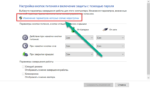
 При неудаче начинают отключать каждый элемент от материнской платы. Наблюдая за состоянием светодиодов, делают выводы об исправности отдельных модулей. Оставить нужно только процессор, блок питания.
При неудаче начинают отключать каждый элемент от материнской платы. Наблюдая за состоянием светодиодов, делают выводы об исправности отдельных модулей. Оставить нужно только процессор, блок питания.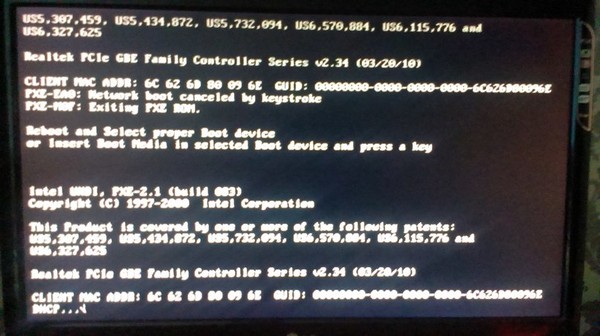 Это поможет избежать лишних телодвижений в будущем, а в случае, если у вас не получится справиться самостоятельно, вы точно сможете объяснить другому человеку, что делали до него. Это поможет быстрее разобраться с неисправностью.
Это поможет избежать лишних телодвижений в будущем, а в случае, если у вас не получится справиться самостоятельно, вы точно сможете объяснить другому человеку, что делали до него. Это поможет быстрее разобраться с неисправностью.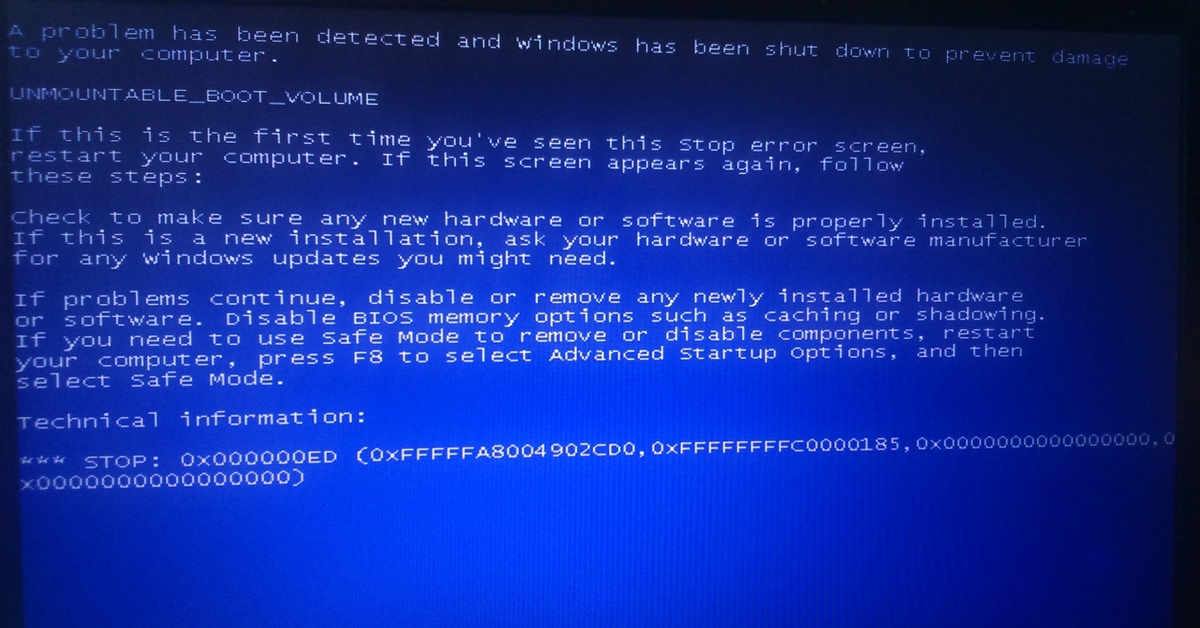 Если ваш компьютер «завис» и не реагирует на ваши действия, можно прибегнуть к перезагрузке. Процесс перезагрузки сбросит параметры предыдущей работы операционной системы и программ, и вернёт компьютер в прежний режим.
Если ваш компьютер «завис» и не реагирует на ваши действия, можно прибегнуть к перезагрузке. Процесс перезагрузки сбросит параметры предыдущей работы операционной системы и программ, и вернёт компьютер в прежний режим.
Ваш комментарий будет первым